Cách download Youtube Playlist về máy tính
Tải video YouTube rất đơn giản khi có nhiều phần mềm hay các tiện ích tải video YouTube trên trình duyệt, và việc tải toàn bộ playlist YouTube thì cũng đơn giản không quá phức tạp. Có nhiều khi bạn tìm kiếm video trên YouTube và gặp playlist video hữu ích, phục vụ cho nhu cầu học tập, công việc hay đơn giản chỉ là giải trí và cần tải toàn bộ các video trong playlist đó xuống máy tính của mình.
Nếu playlist có khoảng 4, 5 video thì bạn có thể sử dụng các công cụ tải video YouTube, nhưng nếu số lượng video nhiều thì cách tải từng video không hề phù hợp. Chính vì vậy việc sử dụng các công cụ tải playlist video YouTube là điều cần thiết. Chúng ta có thể lựa chọn phần mềm tải playlist video hoặc những công cụ trực tuyến hoàn toàn miễn phí. Bài viết dưới đây sẽ tổng hợp tới người dùng những công cụ tải playlist video YouTube.
- Làm thế nào để phát video trực tiếp trên YouTube?
- Cách tạo video 360 và upload lên Youtube
- Cách tải video, playlist trên Youtube và hơn 2000 webstie khác
- 3 cách tải MP3 từ YouTube trực tuyến
1. Tải YouTube playlist bằng phần mềm By Click Downloader
https://www.byclickdownloader.com/?source=quantrimang&innerpage=mainBy Click Downloader là một trong những trình tải xuống video tốt nhất trên thị trường. Phần mềm trở nên phổ biến đối với nhiều người hâm mộ vì nó có cách đơn giản nhất để tải xuống video, nhưng vẫn cung cấp cho người dùng các tính năng nâng cao, như tải xuống danh sách phát và kênh, tải xuống video YouTube riêng tư, video trực tiếp, phụ đề, v.v...
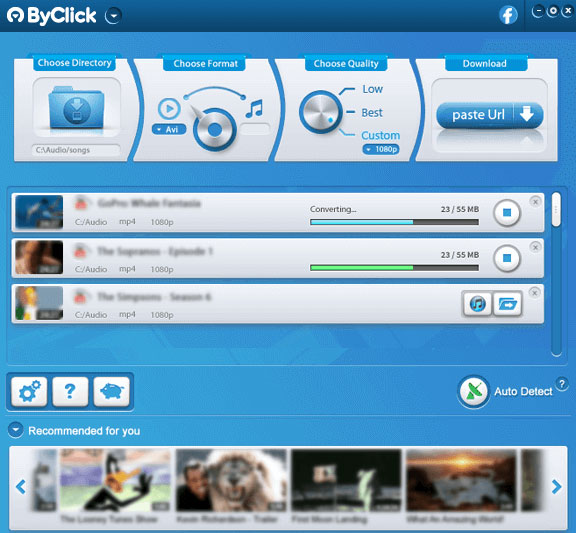
Phần mềm nhận dạng khi bạn xem video trên trình duyệt của mình và đề nghị tải xuống chỉ bằng một cú nhấp chuột. Không có gì phức tạp và bạn có thể dễ dàng tải xuống với phần mềm này.
Những tính năng chính của By Click Downloader
- Tải xuống mọi video bằng một cú nhấp chuột.
- Tải xuống danh sách phát và kênh từ YouTube.
- Hỗ trợ video HD bao gồm 4K, 8K và tải xuống nhanh.
- Tải xuống video trực tiếp
- Tải xuống video riêng tư từ YouTube, Facebook, Instagram.
Nhược điểm của By Click Downloader là, chương trình này không hỗ trợ Mac và Linux.
Với By Click Downloader, bạn có thể tải xuống toàn bộ danh sách phát trên YouTube cùng một lúc! Cách tải xuống danh sách phát trên YouTube như sau;
B1: Tải By Click Downloader.
B2: Nhập liên kết danh sách phát trên YouTube vào By Click Downloader. Ví dụ: http://www.youtube.com/playlist?list=PL1DD10E84B9B08A35.
B3: Cửa sổ danh sách phát sẽ xuất hiện.
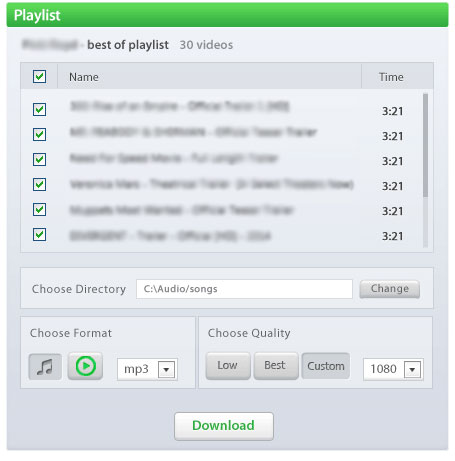
B4. Đánh dấu tất cả các bài hát bạn muốn tải xuống.
Ở dưới cùng, chọn định dạng và chất lượng bạn muốn, sau đó nhấp vào Download.
Mẹo hay:
Mỗi video là một phần của danh sách phát đều chứa một nút Download playlist . Chỉ cần nhấp vào nó là cửa sổ danh sách phát sẽ xuất hiện!
By Click Downloader là trình tải xuống YouTube tốt nhất hiện có. Nó đơn giản nhưng mạnh mẽ. Bất kể đang sử dụng trình tải xuống video nào ngay bây giờ, bạn vẫn nên dành chút thời gian thử trình tải xuống này.
1.1. YouTubePlaylist.cc tải video YouTube
https://youtubeplaylist.cc/YouTubePlaylist.cc cho phép sao lưu video, danh sách phát, kênh và phụ đề từ YouTube, Facebook, Vimeo và các trang web video khác với chất lượng cao. Thích hợp cho ai muốn sao lưu kênh của mình, tải video học về máy để lưu trữ.
YouTubePlaylist.cc là website cho phép người dùng tải/sao lưu nội dung từ các nền tảng phổ biến như Youtube, Soundcloud, Dailymotion, v.v... Công cụ cũng hỗ trợ chuyển đổi nội dung của bạn sang các định dạng video/audio khác nhau với tốc độ nhanh nhất và chất lượng cao. Mọi thứ là không giới hạn.
YouTubePlaylist.cc cũng có tùy chọn tải một số video hay tải cùng lúc toàn bộ video trong playlist. Người dùng cũng được lựa chọn chất lượng tải và tải phụ đề video YouTube ngay trên giao diện của YouTubePlaylist.cc.
Youtubeplaylist.cc độc đáo ở chỗ nó cho phép bạn chọn video nào từ danh sách phát bạn muốn tải xuống. Tuy nhiên, có một nhược điểm là nó không tải video xuống hàng loạt; bạn phải lưu từng cái một hoặc xuất liên kết tải xuống và sử dụng nó trong trình quản lý tải xuống.
Để tải xuống danh sách phát YouTube từ trang web này, hãy dán liên kết vào hộp văn bản để nhận ngay danh sách tất cả các video từ danh sách phát đó. Chọn video từ danh sách phát mà bạn muốn tải xuống, chọn chất lượng bạn muốn cho từng video, sau đó chọn Download All ở dưới cùng.
YouTubePlaylist.cc là một trong những trình tải xuống danh sách phát trên YouTube được tìm kiếm nhiều nhất vì nó có thể chuyển đổi video sang định dạng âm thanh trước khi chuyển chúng sang máy tính hoặc điện thoại của bạn. Đây là một nền tảng dựa trên web, vì vậy nó được đảm bảo rằng bạn có thể dễ dàng tải xuống các file của mình mà không cần cấp phát bộ nhớ cho ứng dụng.
Lưu ý: Youtubeplaylist.cc cho phép bạn tải xuống 4 video mỗi ngày hoặc 15 video nếu bạn đăng ký tài khoản người dùng. Nếu bạn cần lưu nhiều video hơn thế, hãy tham khảo trang giá sản phẩm của họ để biết chi tiết về tài khoản trả phí.
Bước 1:
Chúng ta dán URL playlist vào trang chủ rồi nhấn Enter để chờ load toàn bộ video có trong danh sách phát.
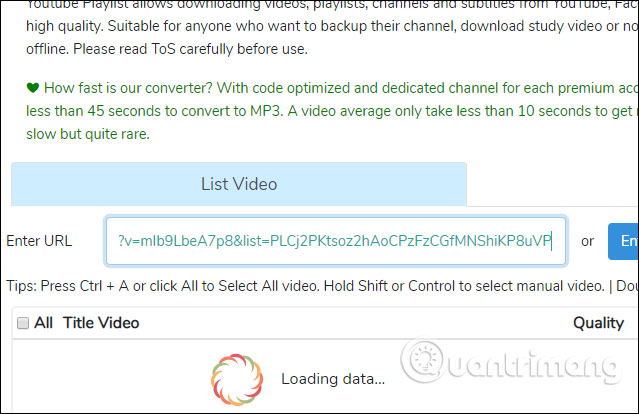
Bước 2:
Bên dưới khi hiển thị các video bạn sẽ thấy chúng được sắp xếp thứ tự đúng theo thứ tự phát trên playlist. Ở mỗi video đều có tên và thời lượng, tùy chọn chất lượng (Quality), ngôn ngữ phụ đề (Subtitle) nếu có.
Đặc biệt người dùng sẽ thấy YouTubePlaylist.cc cho phép tải âm thanh từ video YouTube mà bạn không cần phải sử dụng thêm công cụ khác nếu muốn tải.
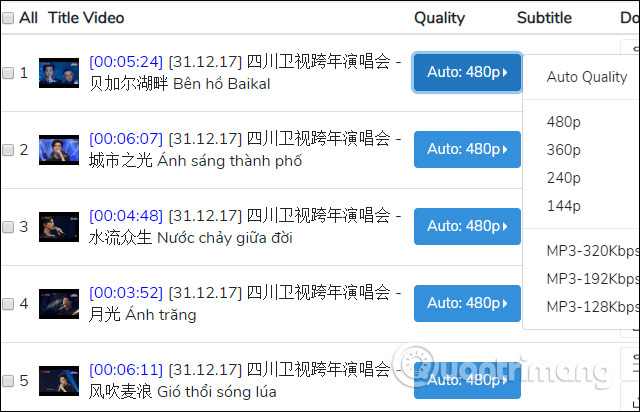
Bước 3:
Nếu muốn tải video nào thì tích chọn vào ô vuông, nếu muốn tải toàn bộ video trong playlist thì tích chọn vào All Title video. Bên dưới sẽ hiển thị tùy chọn Set Quality/Subtitle để lựa chọn chất lượng video muốn tải.
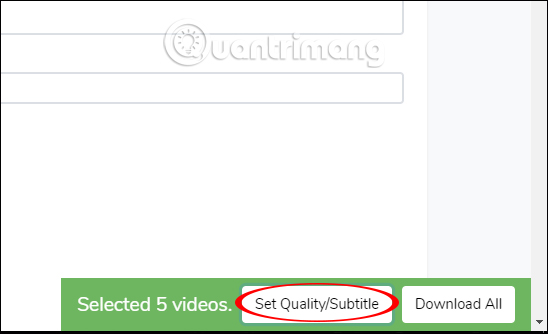
Chọn chất lượng video cho toàn bộ playlist. Sau đó nhấn Download All để tải. Lưu ý nếu bạn đăng ký tài khoản sẽ được phép tải hơn 4 video trở lên, nếu không đăng ký tài khoản chỉ được tải 4 video trong playlist mà thôi.
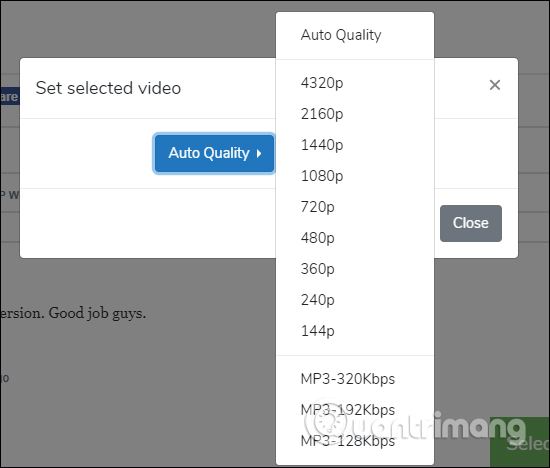
Bước 4:
Sau đó người dùng sẽ được chuyển tới giao diện tải các video có trong playlist. Video nào chuyển đổi xong thì nhấn biểu tượng download để tải xuống. Nếu muốn dừng quá trình chuyển đổi video thì nhấn biểu tượng thùng rác. Để lấy link tải và trích xuất thành file txt bấm Export download link.
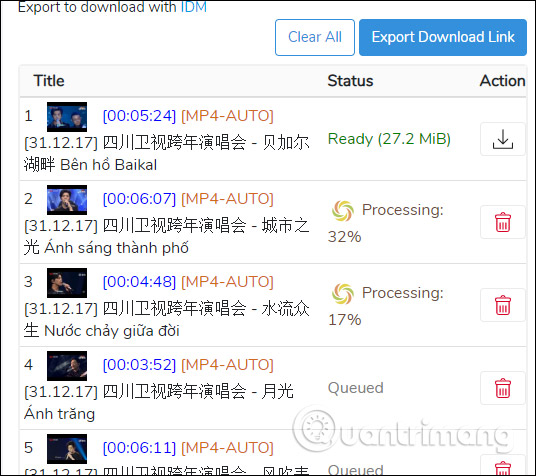
Bước 5:
YouTubePlaylist.cc còn có tùy chọn tải video theo thời lượng mà chính bạn lựa chọn. Nhấn vào biểu tượng 3 dấu gạch ngang tại cột Download. Hiển thị giao diện để chọn thời gian video muốn tải. Chọn thời gian và nhấn Save changes để lưu lại thay đổi.
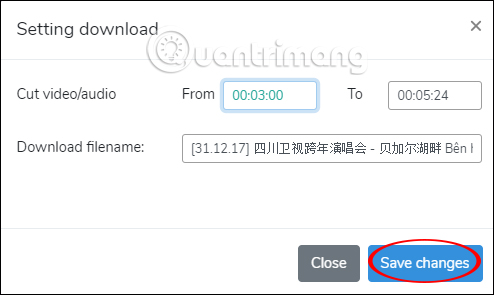
2. Tải playlist YouTube trên Ddownr
https://ddownr.com/Ddownr là một dịch vụ web miễn phí cho phép người dùng lưu và tải video mà không làm giảm hiệu suất. Nó rất dễ sử dụng và sẽ tải xuống video mà không ảnh hưởng đến hiệu suất máy tính của bạn. Để sử dụng dịch vụ, trước tiên bạn cần truy cập trang web ddownr. Tiếp theo, bạn sẽ cần tìm một video mà bạn muốn tải xuống từ YouTube. Nhập URL vào thanh tìm kiếm hoặc sao chép và dán liên kết đến danh sách phát trên YouTube.
Ứng dụng hỗ trợ nhiều định dạng video, bao gồm MP3, WMV, v.v... Giao diện đơn giản của nó sẽ giúp tải xuống nội dung YouTube yêu thích của bạn nhanh chóng và dễ dàng. Chỉ cần sao chép URL video vào tài liệu và nhấp vào Download để bắt đầu tải xuống. Sau đó, chọn định dạng file bạn muốn tải xuống. DDownr hỗ trợ nhiều định dạng video, vì vậy bạn có thể tải xuống bất kỳ loại nội dung nào. Nó cũng cho phép bạn tùy chỉnh chất lượng tải xuống bằng cách chọn chất lượng và mức tiêu thụ dữ liệu.
Ddownr là một công cụ trực tuyến miễn phí cho phép người dùng tải xuống danh sách phát YouTube yêu thích của mình. Ddownr hỗ trợ tải playlist video YouTube, tối đa 250 video với việc lựa chọn số lượng video muốn tải cũng như lựa chọn chất lượng video muốn tải. Sau khi tải xuống, những video này được lưu trong một file ZIP. Bạn có thể truy cập chúng trên điện thoại, máy tính hoặc máy tính bảng của mình. Không cần phải lo lắng về việc tải xuống các file từ những trang web không an toàn. Nó sẽ tải xuống tất cả các video yêu thích của bạn và lưu chúng ở vị trí an toàn nhất. Ddownr thậm chí sẽ hỗ trợ nhiều loại thiết bị, bao gồm cả Android và iOS.
Bước 1:
Người dùng nhập playlist video vào khung ngang trên giao diện. Tiếp đến lựa chọn số lượng video muốn tải trong playlist YouTube bằng cách sử dụng thanh ngang số lượng.
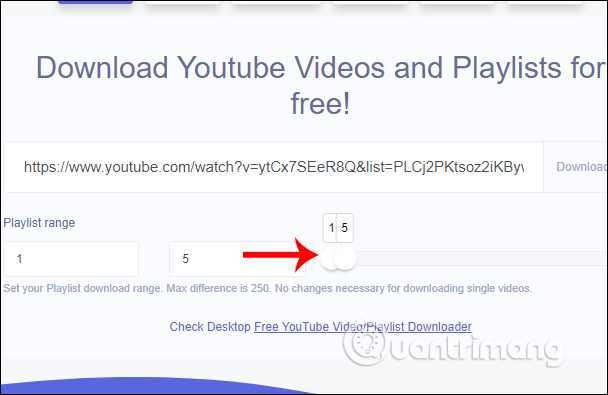
Bước 2:
Tại nút Download nhấn chọn vào chất lượng video muốn tải hoặc tải video bằng định dạng âm thanh.
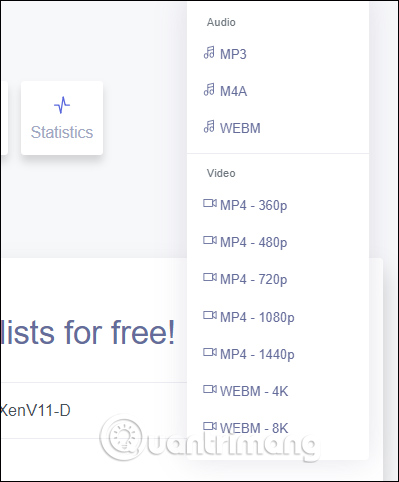
Ngay sau đó playlist được tải xuống bằng định dạng file zip. Cuối cùng bạn chỉ cần giải nén tập tin tải xuống là được.
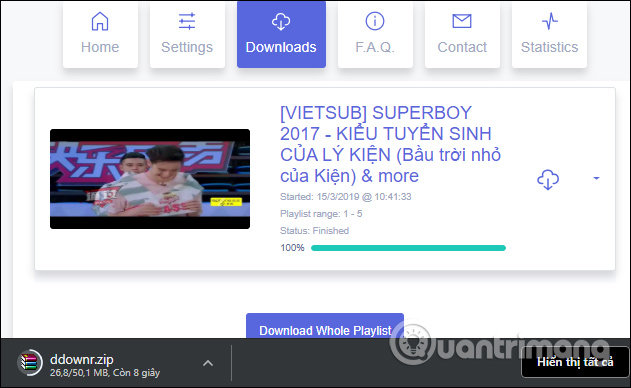
3. Dịch vụ Youtube Multi Downloader Online
Youtube Multi Downloader là một công cụ trực tuyến rất tốt để tải xuống playlist YouTube có thể lưu video ở các định dạng khác nhau. Công cụ này cung cấp cho bạn dịch vụ lưu video miễn phí. Nếu bạn muốn lưu video YouTube thành định dạng MP3, bạn hoàn toàn có thể thực hiện việc này, vì ứng dụng hỗ trợ rất nhiều định dạng. cho dù bạn thích định dạng nào, bạn có thẻ lưu ở định dạng đó một cách đơn giản.
Đây là dịch vụ tải toàn bộ Playlist trên Youtube trực tuyến và hoàn toàn miễn phí cho người sử dụng. Để có thể sử dụng chương trình này, bạn cần phải cài đặt phần mềm IDM phiên bản mới để có thể tải toàn bộ list video.
Những tính năng chính của Youtube Multi Downloader Online bao gồm:
- 100% miễn phí: Youtube Multi Downloader Online là công cụ tốt nhất và miễn phí để lưu video Youtube.
- Không cần cài đặt ứng dụng: Không cần lưu bất kỳ ứng dụng của bên thứ ba nào trên máy tính của bạn.
- Dễ sử dụng: Bất cứ ai cũng có thể lưu video vì nó rất dễ sử dụng.
- Tải xuống an toàn: Trong khi tải xuống video, không có bất kỳ virus nào có thể tấn công thiết bị của bạn.
- Chú trọng đến quyền riêng tư: Lưu video mà không cần tạo tài khoản mới hoặc gửi bất kỳ chi tiết cá nhân nào
- Chuyển đổi thành Mp3: Bạn có thể dễ dàng chuyển đổi các bài hát thành định dạng Mp3, bởi vì nhiều định dạng có sẵn trong công cụ này.
Lưu ý: YouTube Playlist Downloader không cho phép bất kỳ ai tải xuống nội dung có bản quyền và không cho phép đưa lên bất kỳ trang web nào khác, vì đó là hành vi bất hợp pháp, nếu bạn lưu video của ai đó. Bạn phải yêu cầu chủ sở hữu video cho phép, sau đó tải xuống và sử dụng nó, Công cụ YouTube Playlist Downloader luôn miễn phí để sử dụng cho mục đích cá nhân và giáo dục. Tất cả tên sản phẩm, logo và thương hiệu đều là tài sản của chủ sở hữu. Tất cả các tên công ty, sản phẩm và dịch vụ được sử dụng trong trang web này chỉ nhằm mục đích nhận dạng.
Bước 1:
Bạn truy cập trang chủ theo đường link dưới đây.
https://youtubemultidownloader.com/playlist.htmlBước 2:
Tại giao diện chính của chương trình, lựa chọn chất lượng video mà bạn muốn tải về.
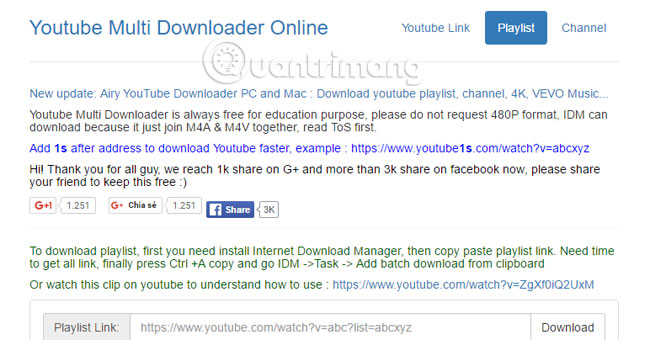
Truy cập vào Youtube và copy URL playlist mà bạn muốn tải toàn bộ và sau đó paste vào khung download của chương trình. Bạn sẽ thấy xuất hiện toàn bộ video có trong list tải.
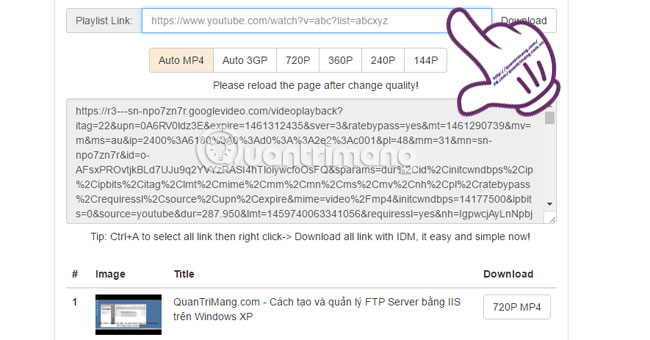
Bước 3:
Copy toàn bộ đường link ở bên dưới.
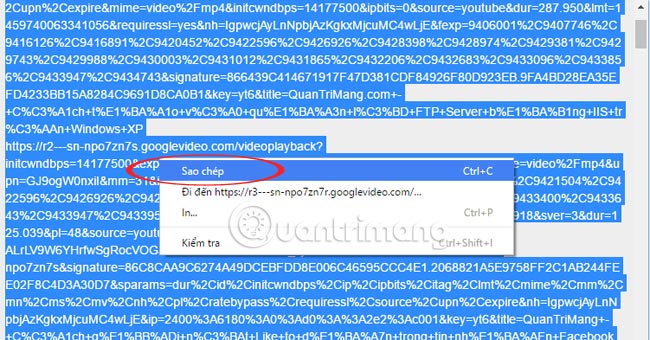
Sau đó paste toàn bộ đường link đó vào trong Notepad. Lưu lại và bạn nhớ tạo thư mục cho Notepad này để tiện sử dụng nhé.
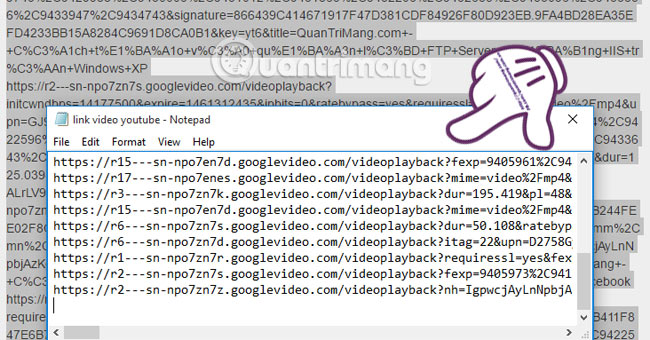
Bước 4:
Mở phần mềm IDM có trong máy tính. Tại giao diện chính, bạn nhấn vào phần Task, chọn Import và sau đó nhấn vào phần From text file để nhập file Notepad vừa tạo.
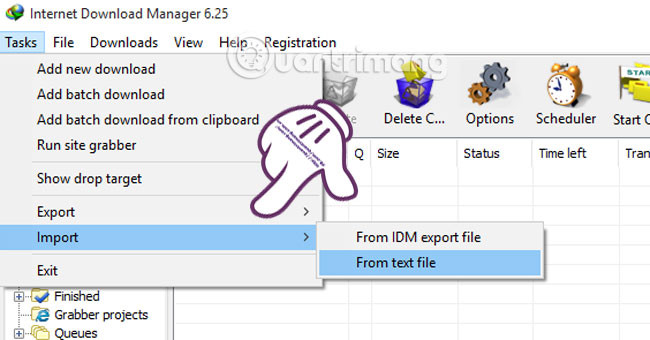
Bước 5:
Xuất hiện đường dẫn lưu file Notepad vừa tạo, nhấn Open để mở file.
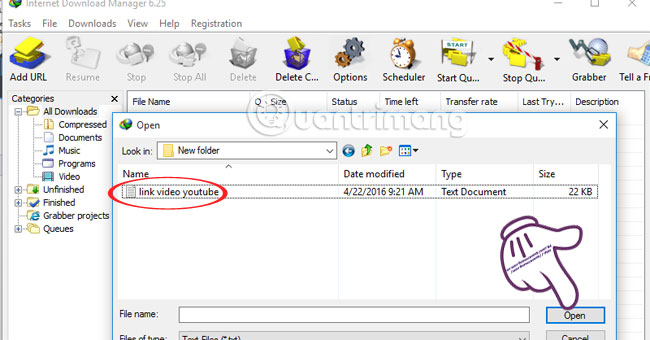
Bước 6:
Xuất hiện toàn bộ video trong playlist Youtube. Bạn click chuột vào phần Check All để đánh dấu toàn bộ video cần tải về.
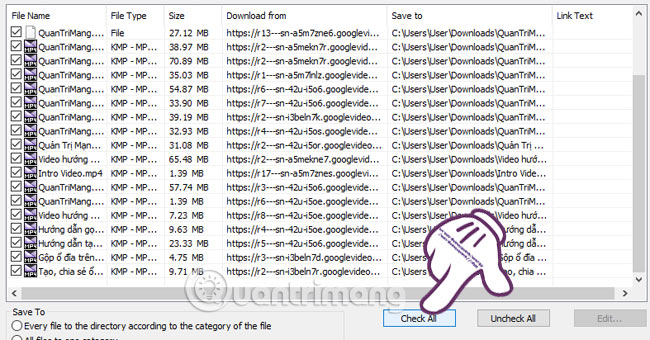
Bước 7:
Tiếp theo tích vào ô All files to one directory và nhấn vào Browse. Tại đây, bạn có thể chọn thư mục lưu trữ toàn bộ video được tải về và nhấn OK để chọn.
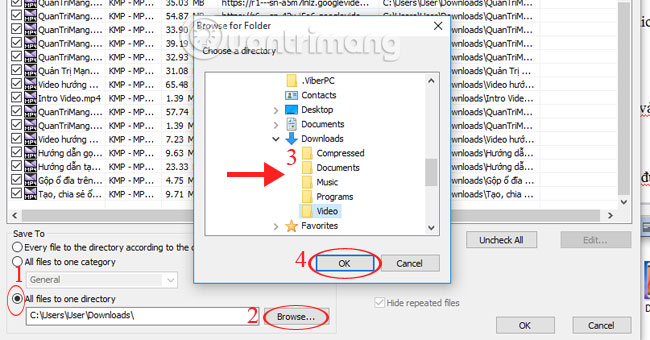
Bước 8:
Sau khi đã chọn được thư mục chứa video, bạn nhấn chọn OK. Xuất hiện bảng mới, chọn Main download queue, tích vào ô Start queue process. Nhấn OK để tiến hành tải video.
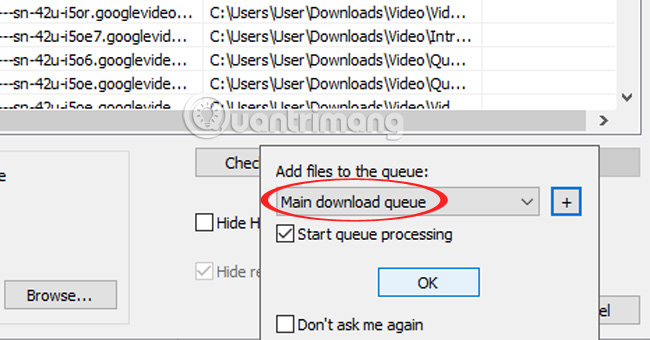
Bước 9:
Như vậy, toàn bộ video có trong playlist Youtube đã được tải như hình dưới.
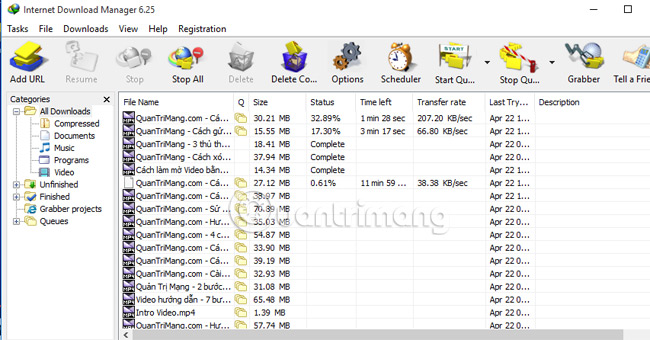
Tham khảo video tải toàn bộ playlist Youtube về máy tính:
4. Phần mềm 4K Video Downloader
YouTube cung cấp tùy chọn lưu trữ video ngoại tuyến trên thiết bị di động. Tuy nhiên, không có cách nào có thể tải xuống video YouTube trên hệ điều hành như Windows (Windows 7, Windows 8, Windows 8.1 Windows 10), Mac (macOS 10.13) hoặc Linux (Ubuntu) mà không có công cụ của bên thứ ba.
4K Video Downloader là một trong những công cụ như vậy. Nó không chỉ giúp bạn tải xuống video YouTube ở chất lượng 4K mà còn ở độ phân giải thấp hơn. Đúng như tên gọi, 4K Video Downloader là giải pháp phần mềm giúp bạn tải xuống các video mà bạn muốn. Nền tảng này được thiết kế đặc biệt để tải xuống video YouTube.
Từ việc có thể tải xuống ngay cả những video có chất lượng cao nhất đến tải xuống toàn bộ danh sách phát, nền tảng này có một loạt các tính năng thú vị. 4K Video Downloader cũng giúp bạn có thể tải xuống nội dung riêng tư từ các kênh YouTube và cho phép bạn đăng ký các kênh thông qua chính ứng dụng.
Với các video, bạn cũng có thể tải xuống phụ đề và tải video từ các kênh YouTube yêu thích của mình khi ngoại tuyến. Cuối cùng, bạn cũng có thể tải xuống âm thanh HQ bằng công cụ này nếu bạn là thành viên cao cấp của YouTube.
Những tính năng nổi bật của 4K Video Downloader bao gồm:
- Tải xuống video 4K
- Tải xuống video chất lượng thấp hơn
- Tải xuống danh sách phát trên YouTube
- Tải xuống kênh YouTube
- Tải xuống phụ đề video
- Tải xuống chú thích
- Tải xuống video 3D và 360o
- Tải xuống video riêng tư
- Proxy trong ứng dụng
- Tải xuống âm thanh cao cấp của YouTube
- Đăng ký kênh trong ứng dụng
- Tải xuống nội dung giới hạn độ tuổi
- Nhập và xuất URL
- Khả năng giới hạn tốc độ
- Chức năng thông minh
- Phát hiện trùng lặp
Để tải toàn bộ Playlist Video trên Youtube bằng công cụ này, trước hết bạn cần tải phần mềm 4K Video Downloader theo link sau đây và cài đặt trên máy tính.
Bước 1:
Sau khi đã tiến hành cài đặt trong máy tính, bạn copy đường link URL playlist video trên Youtube.
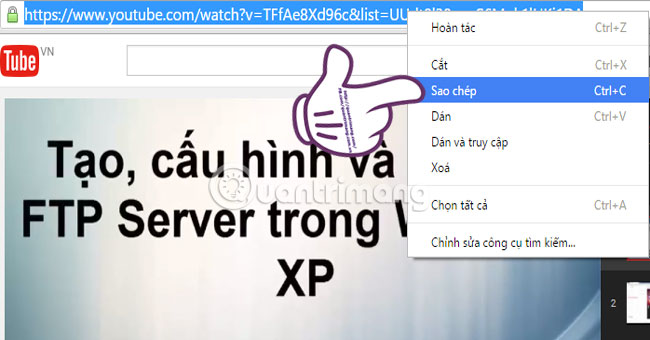
Bước 2:
Phần mềm sẽ tự động bắt link vừa copy. Tại giao diện chính của chương trình, bạn nhấn vào phần Paste Link. Bảng thông báo xuất hiện, chọn Download Playlist để tải toàn bộ video.
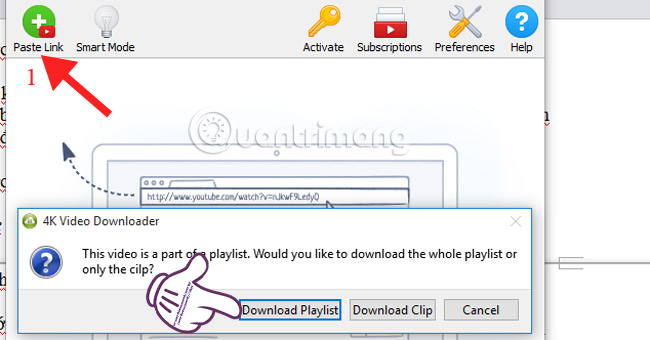
Bước 3:
Xuất hiện giao diện số lượng video có trong playlist trên Youtube. Tại đây, xuất hiện nhiều tùy chọn:
- Download Video: lựa chọn tải video hoặc mp3 khi nhấn vào mũi tên bên cạnh.
- Format: chọn lựa định dạnh video gồm MP4, FLV, MKV, 3GP.
- 5 chất lượng video muốn tải về.
- Download Subtitles: tải phụ đề của video khi tích vào ô vuông.
- Biểu tượng dấu 3 chấm: lựa chọn thư mục lưu trữ video.
Sau khi đã điều chỉnh tùy theo mục đích sử dụng, nhấn vào phần Download để tải toàn bộ list video.
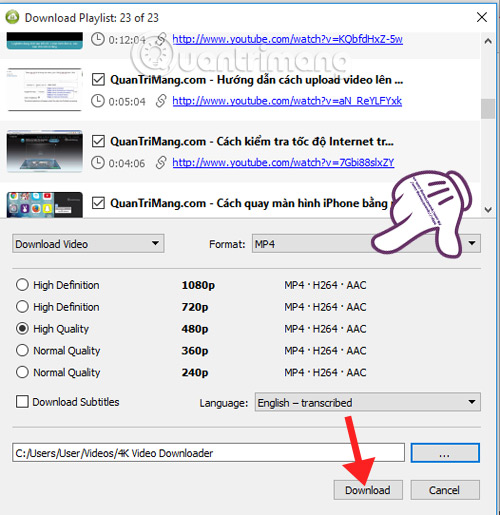
Bước 4:
Toàn bộ video trong list sẽ được tải về máy tính. Bạn chỉ cần mở thư mục chỉ định lưu list video là đã có toàn bộ video rồi đó.
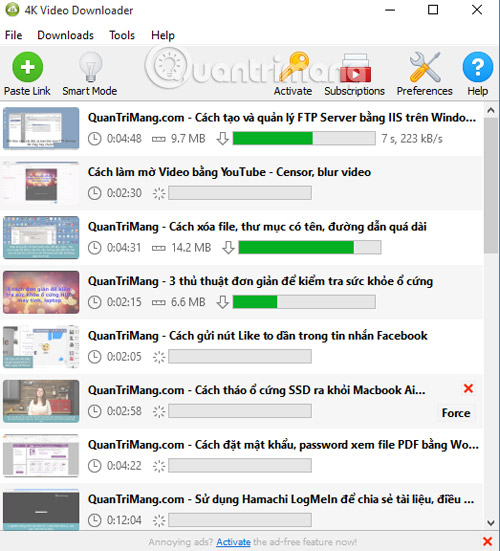
5. Dịch vụ downvids tải video Youtube trực tuyến
Là một trang tải video trực tuyến nổi tiếng, downvids.net có thể tải video từ YouTube, Facebook, Vimeo và Instagram. Nhiều người dùng sử dụng trình tải xuống YouTube downvids net này để tải xuống video từ 4 nền tảng được hỗ trợ ở trên. Dịch vụ này có thể tải video trực tuyến ở định dạng MP3 và MP4. Đây là một trang web an toàn, kể cả với trẻ em, nhưng có khá nhiều quảng cáo nên bạn cần lưu ý khi sử dụng để không tải nhầm những thứ không liên quan.
Cũng như công cụ tải toàn bộ Playlist video Youtube Yotube Multi Downloader Online, downvids cũng sẽ giúp người dùng tải tất cả video có trong danh sách trên Youtube với cách làm đơn giản dễ dàng hơn. Nếu bạn tải xuống url danh sách phát YouTube, downvids.net sẽ cung cấp cho bạn danh sách tất cả video của danh sách phát và tùy chọn tải xuống từng video trong số đó.
Bạn được phép chọn độ phân giải của video khi tải video YouTube hoặc chuyển đổi video YouTube sang .mp3. Nhưng các chức năng này không khả dụng khi tải xuống video từ 3 trang web còn lại (Facebook, Vimeo và Instagram).
Bước 1:
Trước hết, bạn mở kênh Youtube muốn tải video có trong Playlist. Tiếp theo, chúng ta sẽ copy địa chỉ (URL) của playlist trên trình duyệt như hình:
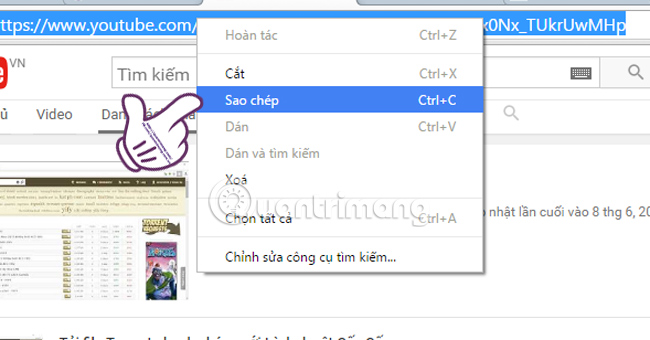
Bước 2:
Tiếp theo, chúng ta sẽ truy cập vào công cụ online downvids.net theo link dưới. Công cụ có giao diện như hình:
http://www.downvids.net/Bạn có thể thấy downvids cho phép chúng ta tải video trên Youtube và toàn bộ video có trong danh sách trên Youtube.
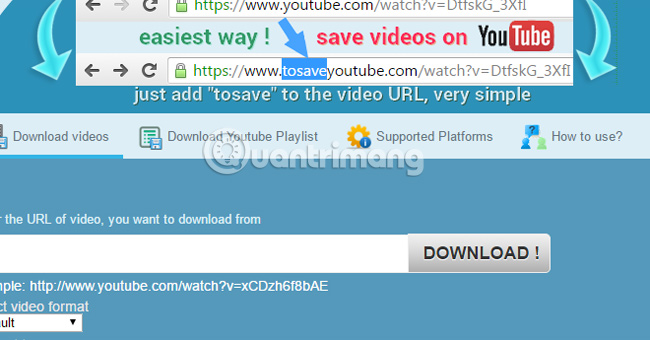
Bước 3:
Tại giao diện chính của phần mềm, bạn chọn tab Download Youtube Playlist. Tiếp theo, tại mục Enter the playlist url bên dưới, chúng ta hãy paste đường link URL của playlist Youtube đã sao chép.
Mục Select video format, bạn chọn định dạng video để tải về. Cuối cùng nhấn nút Download ngay bên cạnh để tiến hành tải video trong list trên Youtube.
Lưu ý, nếu khi nhấn download mà xuất hiện trang quảng cáo bạn hãy tắt chúng đi.
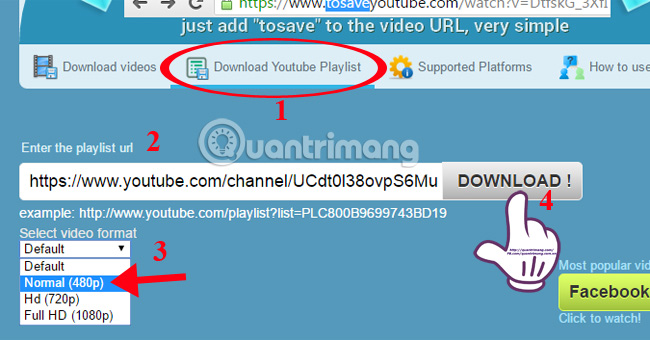
Bước 4:
Ngay sau đó, toàn bộ video có trong danh sách trên Youtube sẽ xuất hiện. Ở mỗi video đều có thông tin ngắn gọn về video, tên, mô tả về video.
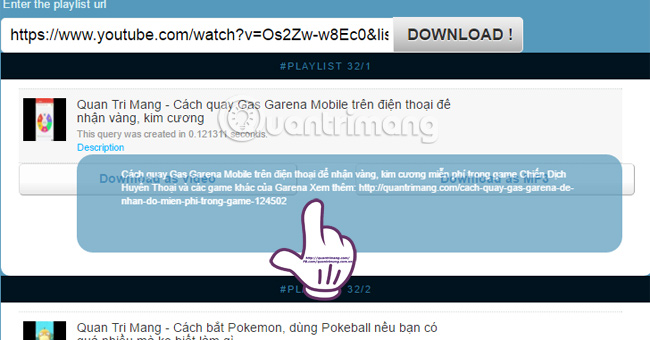
Với những thông tin này, người dùng có thể dễ dàng quản lý video muốn tải về. Bạn có thể lựa chọn tải một số video có trong dánh sách khi nhấn chọn Download as video. Hoặc chúng ta cũng có thể tải video dưới dạng MP3 khi chọn Download as MP3.
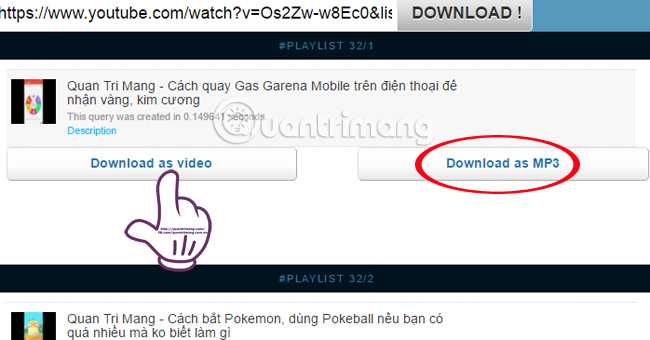
Video của bạn sau đó sẽ được tải về tại thư mục mặc định để tải file download trên máy tính.
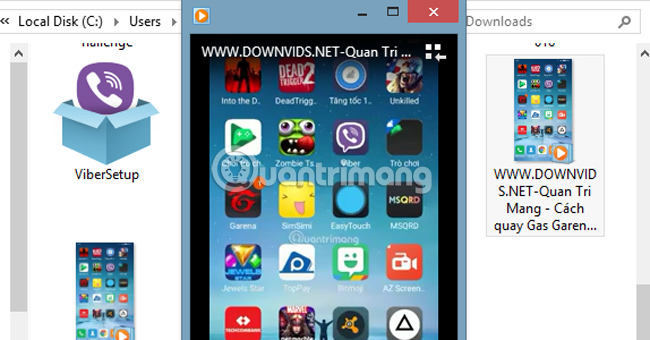
6. Tải playlist Youtube với Free YouTube Download
Để lưu danh sách phát gồm nhiều video từ YouTube dưới dạng file MP4 hoặc MP3, bạn có thể sử dụng công cụ Free YouTube Download. Free YouTube Download là một ứng dụng nhỏ gọn nhưng hiệu quả giúp tải video nhanh chóng mà không gặp bất kỳ trục trặc nào. Mặc dù thiết kế khá đơn giản và không có nhiều tính năng, nhưng ứng dụng này cung cấp chính xác những gì bạn muốn thực hiện. Free YouTube Download hoạt động tốt với Youtube, nhưng nếu muốn một công cụ tải video từ các trang khác, bạn sẽ phải thử các tùy chọn khác.
Bước 1: Tải Free YouTube Download về máy tính.
https://www.dvdvideosoft.com/download.htm?fname=FreeYouTubeDownload.exe&ls=guideWin&auid=true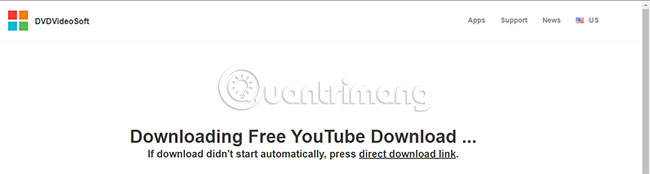
Bước 2: Tiến hành các bước cài đặt chương trình theo trình hướng dẫn.
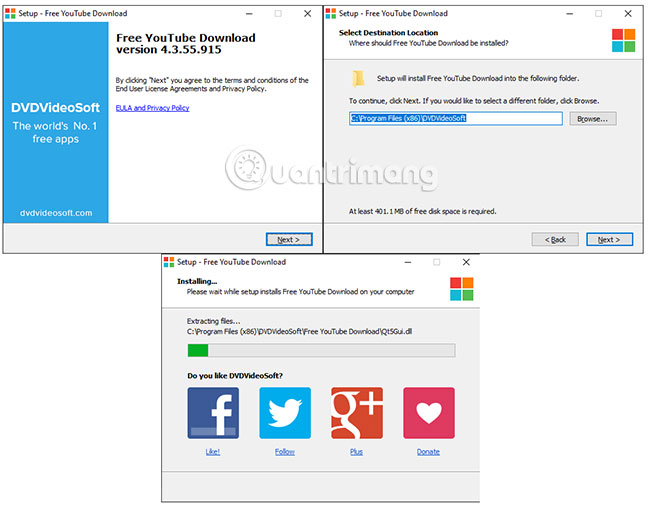
Bước 3: Mở chương trình Free YouTube Download đã cài đặt.
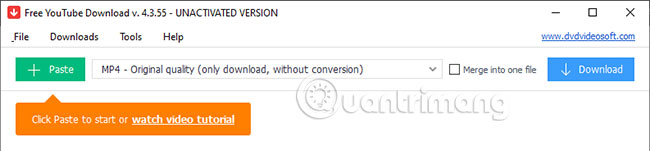
Bước 4: Tiếp theo, truy cập YouTube để tìm danh sách phát bạn muốn tải xuống.
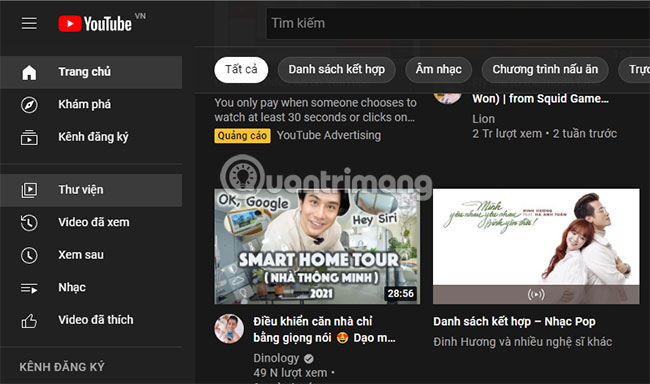
Bước 5: Mở danh sách phát bạn muốn tải xuống.
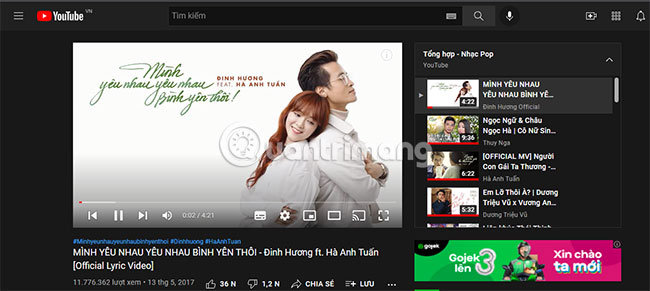
Bước 6: Sao chép URL của playlist bằng cách nhấp chuột phải vào bất kỳ video nào từ danh sách phát YouTube này và chọn Copy.
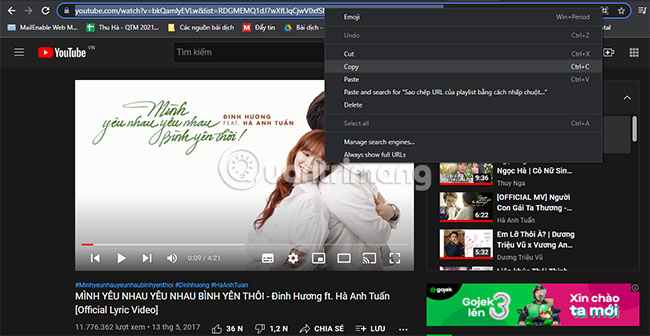
Bước 7: Quay lại ứng dụng Free YouTube Download, nhấp vào Paste.

Bước 8: Chọn định dạng và chất lượng đầu ra MP3 hoặc MP4.
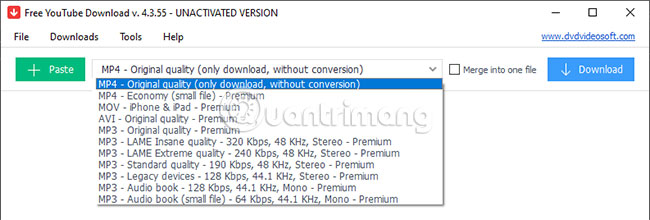
Bước 9: Tiếp theo nhấp vào Download.
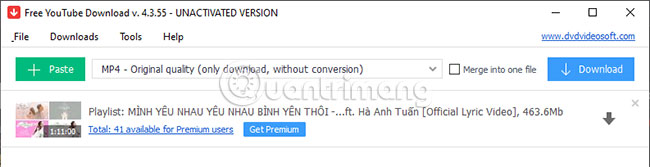
Bước 10: Chờ ứng dụng tải xuống danh sách phát này từ YouTube.
7. Download YouTube playlist bằng phần mềm SnapDownloader
SnapDownloader phù hợp nhất để tải xuống danh sách phát và kênh YouTube ở định dạng 8K, 4K, 1080p, 720p ở định dạng MP4 hoặc MP3 với tốc độ tải xuống cao.
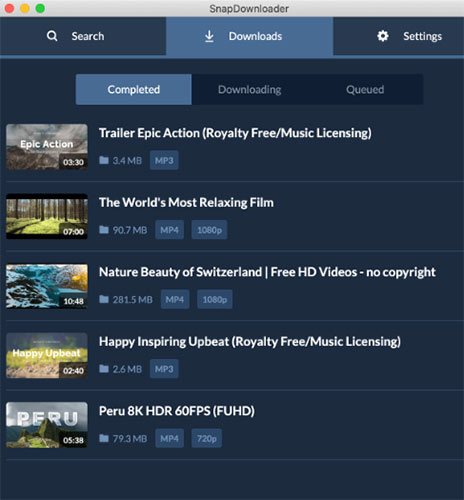
SnapDownloader là trình tải xuống video cho YouTube cũng như các trang web khác (chẳng hạn Facebook và Twitter). Đối với việc tải xuống video, SnapDownloader hỗ trợ hơn 900 trang web. Bạn sẽ có thể tải xuống video có độ phân giải lên đến 8K. Bạn có thể chuyển đổi video sang định dạng MP4 hoặc MP3. SnapDownloader hỗ trợ cho nền tảng Windows và Mac.
Những đặc điểm chính của SnapDownloader bao gồm:
- SnapDownloader có các tính năng tải xuống danh sách phát và kênh YouTube.
- Hỗ trợ tải xuống các video VR.
- Có các tính năng để tải xuống hàng loạt.
- Trình tải xuống và chuyển đổi video này sẽ cung cấp tốc độ tải xuống video cao.
- Tải xuống từ 900 trang web.
- Chuyển đổi video sang 7 định dạng đầu ra.
- Tìm kiếm tích hợp sẵn trên YouTube.
- Trình tải xuống đáng tin cậy với các bản cập nhật thường xuyên.
SnapDownloader là một trình tải xuống video cho nhiều trang web khác nhau, ngoài YouTube. Nó sẽ cho phép bạn tải xuống nhiều video cùng một lúc hoặc trong nền. Cùng với việc tải xuống danh sách phát và kênh YouTube, SnapDownloader cung cấp rất nhiều tính năng như lên lịch tải xuống video và thiết lập proxy.
SnapDownloader cung cấp bản dùng thử miễn phí trong 24 giờ, có sẵn để tải xuống. SnapDownloader gồm hai phiên bản, Personal License (giấy phép trọn đời $19,99 cho 1 máy tính) và Family Edition (bản quyền trọn đời $39,99 cho 3 máy tính). Nhà phát triển cung cấp bảo đảm hoàn lại tiền trong 30 ngày.
9. Tải YouTube playlist bằng phần mềm VideoHunter
https://www.videohunter.net/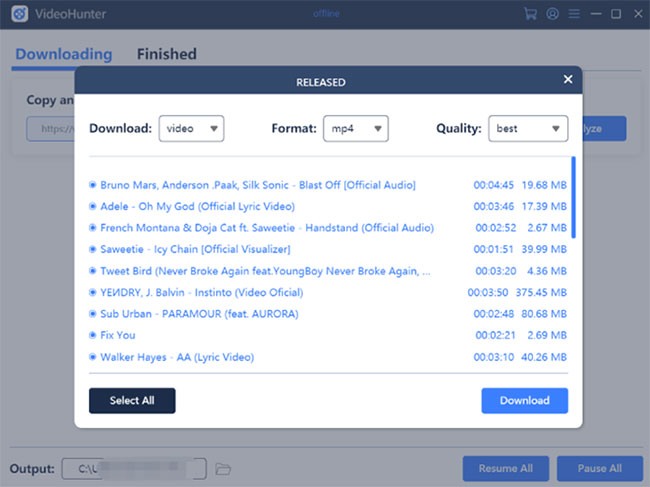
VideoHunter không bao giờ từ bỏ mục tiêu tạo ra két quả chất lượng cao. Do đó, bạn sẽ luôn nhận được chất lượng ban đầu của video và âm thanh trên video YouTube được tải xuống để đảm bảo trải nghiệm tuyệt vời thông qua chương trình này. Chất lượng đầu ra mà VideoHunter hỗ trợ có thể đạt 1080p, 4K và thậm chí lên đến 8K.
Quan trọng nhất, không thể phủ nhận việc phần mềm này là công cụ tải xuống danh sách phát YouTube tốt nhất, vì nó sẽ phân tích cú pháp thông minh tất cả video và âm thanh từ danh sách phát trong một lần. Tất cả những gì bạn cần làm là sao chép và dán URL của danh sách phát vào thanh Analyze, sau đó nhấp vào Download và VideoHunter sẽ thực hiện nốt phần công việc còn lại.
Những tính năng chính của VideoHunter:
- Tải xuống danh sách phát YouTube chỉ với một vài cú nhấp chuột đơn giản.
- Có thể tải xuống video và âm thanh từ hơn 1.000 trang web.
- Chất lượng đầu ra có thể đạt 1080p, 4K và 8K.
- Hỗ trợ tải xuống phụ đề trong các file SRT riêng biệt.
- Tải xuống nhanh hơn tới 6 lần.
- Sẽ không bao giờ có quảng cáo hoặc phần mềm độc hại.
- Hoạt động trên cả Windows và Mac.
VideoHunter hoàn hảo để tải xuống danh sách phát YouTube nó đủ thân thiện với mọi người mới bắt đầu. Ngoài ra, đây là lựa chọn tốt nhất cho những ai muốn giữ chất lượng đầu ra giống hệt như chất lượng ban đầu.
VideoHunter miễn phí 3 lượt tải/ngày trong phiên bản miễn phí; $9,95/1 thiết bị cho thuê bao hàng tháng; $29,95/2 thiết bị cho đăng ký theo năm.
10. Tải playlist Youtube bằng Y2Mate DRM Downloader
https://y2mate.ch/Y2Mate DRM Downloader là trình tải xuống danh sách phát trên YouTube dễ dàng dưới dạng phần mềm máy tính. Trình tải xuống danh sách phát YouTube này có thể dễ dàng chuyển đổi hàng loạt danh sách phát YouTube sang MP4 hoặc MP3 một cách an toàn qua giao diện thân thiện với người dùng. Ngoài ra, Y2Mate DRM Downloader còn là giải pháp một cửa để tải phim từ HBO Max, Disney+, Amazon Prime, Paramount Plus, U-Next và hơn 1000 trang web để thưởng thức ngoại tuyến.
Chỉ một vài cú nhấp chuột, bạn có thể lưu danh sách phát YouTube vào thiết bị của mình. Trình tải xuống danh sách phát YouTube này miễn phí để sử dụng cả trực tuyến và cho phần mềm trên mọi thiết bị mà không có giới hạn.
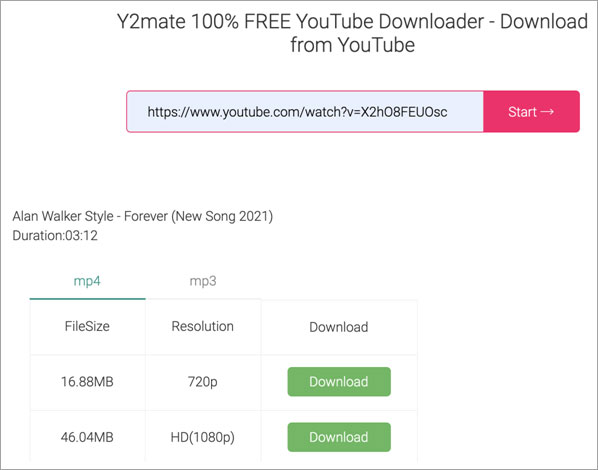
Những tính năng chính của Y2Mate DRM Downloader bao gồm:
- Hỗ trợ hơn 1000 trang web video/âm thanh trực tuyến.
- Cho phép tải xuống video 1080p, 4K và 8K.
- Tải xuống hàng loạt danh sách phát trên YouTube dưới dạng âm thanh 320kpbs.
- Tùy chỉnh phụ đề và đầu ra âm thanh.
- Hỗ trợ tải video từ các dịch vụ phát trực tuyến như Netflix, HBO.
Y2mate là phần mềm hàng đầu khi nói đến dịch vụ tải xuống hàng loạt và video chất lượng cao, đặc biệt chương trình này hỗ trợ những người dùng theo đuổi các bộ phim chất lượng cao 4K và thậm chí 8K. Nếu bạn cũng đang tìm kiếm một trình tải xuống cho các trang web phát trực tuyến như Netflix, thì bạn nên sử dụng Y2mate Downloader. Phiên bản trực tuyến miễn phí, có thời gian dùng thử 30 ngày và gói đăng ký 9,9$/tháng.
11. Tải playlist Youtube bằng Leawo Video Downloader
Leawo Video Downloader là một giải pháp để tải video YouTube, đặc biệt là khi tải những video YouTube ở độ phân giải 720P và 1080P.. Leawo Video Downloader sử dụng công nghệ tải video tiên tiến và công nghệ tăng tốc phần cứng để cung cấp tốc độ tải xuống cao hơn gấp 6 lần so với các công cụ khác. Leawo Video Downloader hỗ trợ hơn 1000 trang web để tải video.
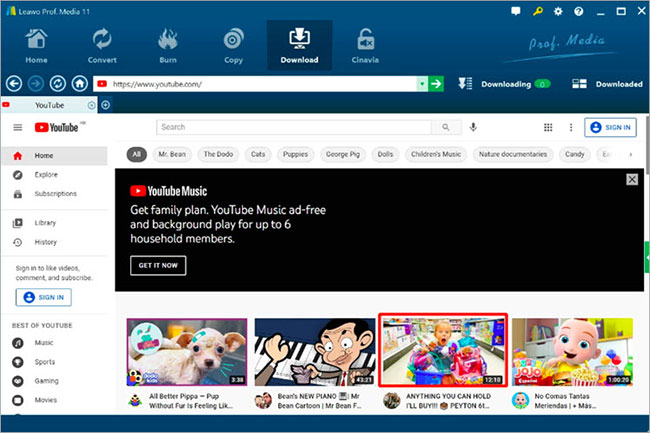
Những tính năng chính của Leawo Video Downloader bao gồm:
- Leawo Video Downloader sẽ giúp bạn tải phim, video clip, video chương trình truyền hình, video ca nhạc, v.v...
- Công cụ sẽ cho phép bạn tải xuống các video phát trực tiếp từ các nền tảng phát trực tiếp bao gồm YouTube Live, Instagram Live, Facebook Live, v.v... Leawo Video Downloader cung cấp 2 cách để tải xuống video trực tiếp, bao gồm tải xuống trực tiếp bằng URL video và liên kết M3U8 video trực tiếp đang tải xuống.
- Công cụ hỗ trợ tải video ở độ phân giải 720P và 1080P. Đối với những người ưa thích video độ phân giải cao, đây là sự lựa chọn hoàn hảo để tải video HD từ nhiều trang web chia sẻ video trực tuyến khác nhau. Nó có thể hoạt động như một trình tải xuống video HD 1080P để tải video YouTube, cũng như các video khác ở độ phân giải 720P và 1080P.
- Leawo Video Downloader có các cài đặt tải xuống thông minh như cài đặt thư mục cho các video đã tải xuống, v.v...
Leawo Video Downloader là một công cụ thân thiện cho người dùng với cài đặt tải xuống thông minh hơn, tải xuống video HD, download video trực tuyến nhanh hơn 6 lần và nhiều khả năng khác.
Leawo Video Downloader cung cấp bản dùng thử miễn phí. Có hai tùy chọn cấp phép có sẵn, Giấy phép 1 năm ($29,95/năm) và Giấy phép trọn đời ($39,95 trọn đời). Đây đều là những giấy phép cho một người dùng.
12. Tải playlist YouTube bằng iTubeGo
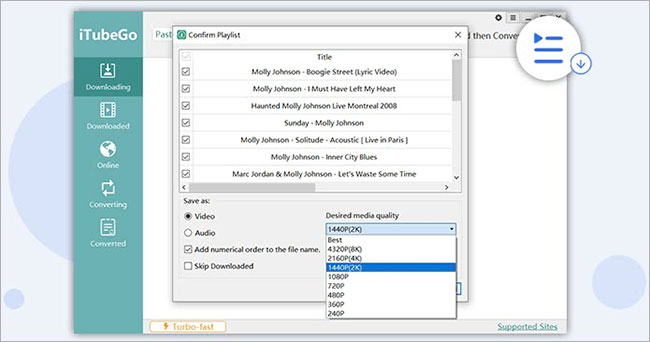
iTubeGo là trình tải xuống cho phép bạn tải xuống hoặc chuyển đổi video thành nhiều định dạng khác nhau như MP4, MP3, MOV, AVI, M4A, v.v... Nó hỗ trợ hơn 10000 trang web để tải video. iTubeGo có sẵn cho các thiết bị Windows, Mac và Android. Nó sẽ cho phép bạn tải xuống video YouTube, âm thanh, danh sách phát và các kênh. Là một trình tải xuống video HD mạnh mẽ cho YouTube, Dailymotion, Facebook và các trang web phát trực tuyến khác, iTubeGo cung cấp tốc độ nhanh hơn 10 lần để tải xuống hàng loạt video chất lượng cao. Hơn nữa, nó còn cung cấp một trình duyệt tích hợp để tải video và nhạc dễ dàng, cũng như cắt Youtube thành MP4, MP3, v.v...
Những ưu điểm nổi bật của iTubeGo bao gồm:
- iTubeGo sẽ cho phép bạn tải xuống video full HD, 4K, 8K.
- Nó cung cấp tốc độ tải xuống nhanh hơn 10 lần.
- iTubeGo cung cấp tính năng bảo vệ quyền riêng tư video của bạn. Tính năng này bảo vệ các bản tải xuống video và nhạc thông qua một thư mục được bảo vệ bằng mật khẩu.
- Hữu ích để tải xuống video, danh sách phát, phụ đề và kênh.
- iTubeGo cung cấp các chức năng để chuyển đổi video.
iTubeGo là công cụ tải video cũng như nhạc từ hơn 10000 trang web. iTubeGo hỗ trợ nhiều tùy chọn chất lượng video SD và UHD như 480p và 1080p. Nó cũng hỗ trợ các trang web âm nhạc khác nhau để tải xuống mp3.
iTubeGo có sẵn để tải xuống miễn phí. Nó có 4 tùy chọn trả phí: Gói trọn đời ($29,95 trọn đời/1 PC), gói 1 tháng ($9,95 1tháng/1 PC), gói 1 năm ($19,95 1 năm/1 PC), gói gia đình ($39,95 trọn đời/2-5 PC). Công cụ cũng cung cấp bảo đảm hoàn tiền trong 30 ngày.
13. Tải playlist Youtube bằng WinX YouTube Downloader
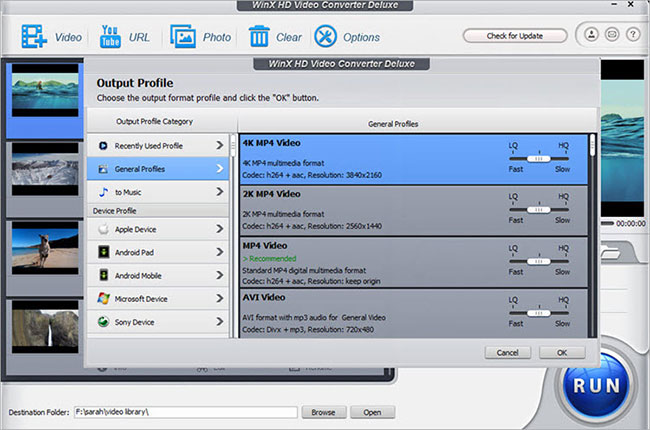
WinX YouTube Downloader là một ứng dụng toàn diện khi tải xuống các video chất lượng cao trên nhiều nền tảng video trực tuyến. Giống như các công cụ khác trong danh sách này, nó cũng rất dễ sử dụng. Tất cả những gì bạn cần làm là dán URL video, chọn đầu ra, chọn chất lượng đầu ra và nhấn tải xuống.
Bạn có thể thêm nhiều video vào một hàng đợi cùng nhau và nhấn nút tải xuống để xử lý tải xuống nhiều video trong một lần. Sau đó các file sẽ được lưu trong thư mục bạn chọn. WinX YouTube Downloader là một lựa chọn yêu thích của những người dùng thích tải xuống video 4k chất lượng cao. Hạn chế duy nhất của nó là không thể giúp bạn tải video 3D hoặc 360 độ.
Với kernel nén nâng cao và codec hiệu quả mã hóa cao hơn, WinX cho phép bạn giảm kích thước file video lên đến 90% mà không làm giảm chất lượng một cách trực quan. Bạn có thể truy cập vào bất kỳ video 8K/4K/1080p nào, bất kể codec HEVC/H.264 hay tốc độ khung hình 60/120/240 khung hình/giây, làm cho video nhỏ hơn để có nhiều không gian hơn và chia sẻ nhanh hơn.
Bạn có thể tải xuống bản dùng thử miễn phí để nén trong 5 phút đầu tiên hoặc nâng cấp lên đầy đủ ngay bây giờ để sử dụng không giới hạn, đồng thời tận hưởng dịch vụ hỗ trợ khách hàng.
Những ưu điểm lớn nhất của WinX YouTube Downloader bao gồm:
- Hỗ trợ hơn 30 nền tảng video trực tuyến.
- Cho phép tải xuống video 4K.
- Tải xuống hàng loạt video cùng một lúc.
- Chọn định dạng đầu ra mong muốn.
- Chọn chất lượng đầu ra mong muốn.
WinX là một ngôi sao khi lựa chọn công cụ tải video YouTube, đặc biệt là giúp những người dùng thích xem video 4k chất lượng cao. Nếu bạn chấp nhận thực tế rằng nó không thể được sử dụng để xem video 3D hoặc 360 độ ngoại tuyến, thì công cụ này sẽ là lựa chọn hoàn hảo cho bạn.
14. Tải playlist Youtube bằng VideoProc
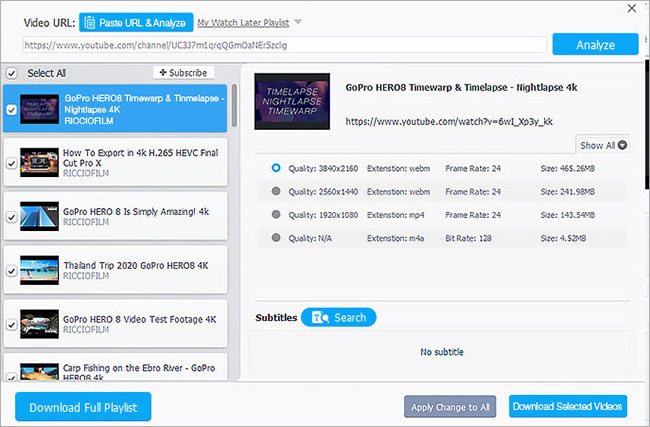
Trình tải xuống media tích hợp sẵn của VideoProc cho phép bạn lưu miễn phí bất kỳ video/âm thanh/danh sách phát/kênh nào từ hơn 1000 trang web, bao gồm. YouTube, Facebook, Vimeo, Dailymotion, Twitch và SoundCloud.
Nó cũng hỗ trợ lưu hàng loạt video và chuyển đổi sang MP3, M4A, MP4, MKV, FLV, v.v... Quan trọng hơn, không gian làm việc của trình tải xuống media hoàn toàn miễn phí cho mọi người, kể cả phiên bản dùng thử.
Trên thực tế, VideoProc là bộ công cụ xử lý video tất cả trong một kết hợp với các chức năng tải xuống media, chuyển đổi video/âm thanh, chỉnh sửa video và quay màn hình. Được xây dựng với khả năng tăng tốc GPU cấp 3 độc đáo, VideoProc mang lại thời gian thực gấp 47 lần để xử lý video và có kỹ năng xử lý video 4K/8K/360°/VR và 3D.
Những tính năng nổi bật của VideoProc bao gồm:
- Cung cấp cho bạn tùy chọn linh hoạt để lưu từng video hoặc hàng loạt video, như danh sách phát xem sau, kênh.
- Cho phép chọn chất lượng đầu ra và tải xuống video ở 4K/1080p; hỗ trợ lưu các video AV1 mới nhất.
- Cho phép quay video trực tiếp trên YouTube, tìm kiếm phụ đề và lưu video có phụ đề.
- Bạn có thể tải xuống video và nhạc từ mọi nơi bằng cách bật proxy.
- Chuyển đổi bất kỳ âm thanh video nào sang hơn 420 định dạng và thiết bị hoặc trích xuất âm thanh từ video.
- Chuyển đổi, chỉnh sửa, cắt, xén, tách, cắt, hợp nhất, xoay, khử rung, sửa hiện tượng mắt cá, v.v...
- Quay video ở 3 chế độ: Quay màn hình desktop/iOS; quay video bằng Webcam, tạo video PIP, áp dụng màn hình xanh.
Nếu bạn đang tìm kiếm một giải pháp tải xuống video miễn phí và nhanh chóng, thì VideoProc là lựa chọn tốt cho bạn. Nếu bạn cần một phương pháp video một cửa để tải xuống, chuyển đổi, chỉnh sửa video, thì VideoProc sẽ là lựa chọn đáng cân nhắc cho bạn.
15. Tải playlist YouTube bằng Wondershare UniConverter
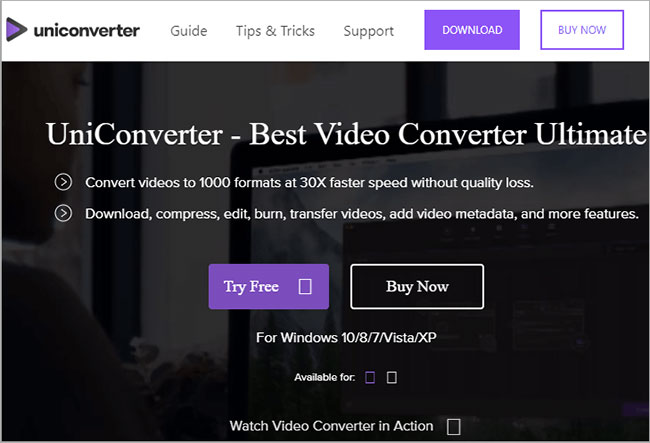
Wondershare nổi tiếng là một ứng dụng chuyển đổi video tuyệt vời cho cả Mac và Windows. Điều mà nhiều người không biết là nó cũng đi kèm với một tính năng phi thường cho phép người dùng tải xuống video từ các nền tảng trực tuyến như YouTube. Hộp công cụ của nó giúp bạn tải xuống danh sách phát YouTube ở định dạng MP3 hoặc bất kỳ định dạng nào khác mà bạn muốn.
Ngoài ra, khả năng tải xuống và xử lý video với tốc độ nhanh hơn mà không ảnh hưởng đến chất lượng của cả video và âm thanh đều rất đáng khen ngợi. Ngoài ra, phần mềm này cũng có một tính năng khéo léo cho phép người dùng cá nhân hóa video của họ bằng phần mềm chỉnh sửa trực quan.
Những tính năng nổi bật của Wondershare UniConverter bao gồm:
- Tải xuống video YouTube nhanh và chất lượng
- Chuyển đổi video
- Chuyển video
- Ghi đĩa DVD
- Có chuyển đổi 4K
- Sửa siêu dữ liệu
Wondershare cho phép tải xuống hàng loạt video YouTube thành công mà không ảnh hưởng đến chất lượng video và âm thanh của nội dung được tải xuống. Có một số tính năng khác mà bạn có thể tận hưởng ngoài các tính năng tải xuống phi thường của nó. Ngoài YouTube, Wondershare còn hỗ trợ tải xuống video từ hơn 10.000 nền tảng trực tuyến.
Wondershare UniConverter có bản dùng thử miễn phí với các tính năng hạn chế. Bạn có thể nâng cấp lên tùy chọn trả phí $59,95 cho giấy phép 1 năm, áp dụng cho một PC
Trên đây là các cách giúp người dùng có thể tải video trên Youtube, cũng như tải toàn bộ video có trong danh sách Playlist trên Youtube. Tùy theo nhu cầu và mục đích sử dụng, chúng ta có thể lựa chọn cách phù hợp để sử dụng. Lưu ý, thời gian tải toàn bộ video có trong playlist sẽ phụ thuộc vào số lượng và dung lượng vủa video.
Chúc các bạn thực hiện thành công!
Tham khảo thêm các bài sau đây:
 Công nghệ
Công nghệ  Windows
Windows  iPhone
iPhone  Android
Android  Làng CN
Làng CN  Khoa học
Khoa học  Ứng dụng
Ứng dụng  Học CNTT
Học CNTT  Game
Game  Download
Download  Tiện ích
Tiện ích 

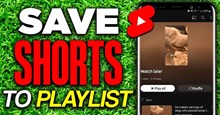

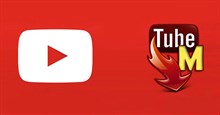




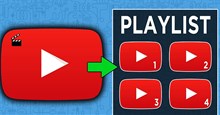

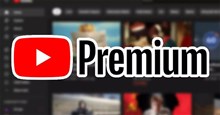
 Linux
Linux  Đồng hồ thông minh
Đồng hồ thông minh  Chụp ảnh - Quay phim
Chụp ảnh - Quay phim  macOS
macOS  Phần cứng
Phần cứng  Thủ thuật SEO
Thủ thuật SEO  Kiến thức cơ bản
Kiến thức cơ bản  Dịch vụ ngân hàng
Dịch vụ ngân hàng  Lập trình
Lập trình  Dịch vụ công trực tuyến
Dịch vụ công trực tuyến  Dịch vụ nhà mạng
Dịch vụ nhà mạng  Nhà thông minh
Nhà thông minh  Ứng dụng văn phòng
Ứng dụng văn phòng  Tải game
Tải game  Tiện ích hệ thống
Tiện ích hệ thống  Ảnh, đồ họa
Ảnh, đồ họa  Internet
Internet  Bảo mật, Antivirus
Bảo mật, Antivirus  Họp, học trực tuyến
Họp, học trực tuyến  Video, phim, nhạc
Video, phim, nhạc  Giao tiếp, liên lạc, hẹn hò
Giao tiếp, liên lạc, hẹn hò  Hỗ trợ học tập
Hỗ trợ học tập  Máy ảo
Máy ảo  Điện máy
Điện máy  Tivi
Tivi  Tủ lạnh
Tủ lạnh  Điều hòa
Điều hòa  Máy giặt
Máy giặt  Quạt các loại
Quạt các loại  Cuộc sống
Cuộc sống  Kỹ năng
Kỹ năng  Món ngon mỗi ngày
Món ngon mỗi ngày  Làm đẹp
Làm đẹp  Nuôi dạy con
Nuôi dạy con  Chăm sóc Nhà cửa
Chăm sóc Nhà cửa  Du lịch
Du lịch  Halloween
Halloween  Mẹo vặt
Mẹo vặt  Giáng sinh - Noel
Giáng sinh - Noel  Quà tặng
Quà tặng  Giải trí
Giải trí  Là gì?
Là gì?  Nhà đẹp
Nhà đẹp  TOP
TOP  Ô tô, Xe máy
Ô tô, Xe máy  Giấy phép lái xe
Giấy phép lái xe  Tấn công mạng
Tấn công mạng  Chuyện công nghệ
Chuyện công nghệ  Công nghệ mới
Công nghệ mới  Trí tuệ nhân tạo (AI)
Trí tuệ nhân tạo (AI)  Anh tài công nghệ
Anh tài công nghệ  Bình luận công nghệ
Bình luận công nghệ  Quiz công nghệ
Quiz công nghệ  Microsoft Word 2016
Microsoft Word 2016  Microsoft Word 2013
Microsoft Word 2013  Microsoft Word 2007
Microsoft Word 2007  Microsoft Excel 2019
Microsoft Excel 2019  Microsoft Excel 2016
Microsoft Excel 2016  Microsoft PowerPoint 2019
Microsoft PowerPoint 2019  Google Sheets - Trang tính
Google Sheets - Trang tính  Code mẫu
Code mẫu  Photoshop CS6
Photoshop CS6  Photoshop CS5
Photoshop CS5  Lập trình Scratch
Lập trình Scratch  Bootstrap
Bootstrap